
先日Nomad SIMというモバイルデータ通信サービスを契約しました。
元々@niftyでポケットWi-Fiを契約していた時のW04というルーターをSIMフリー化してNomad SIMを挿して利用しています。
今回はW04をSIMフリー化してNomad SIMを利用する方法を解説しますね。
初心者にはちょっと難しいAPN設定も詳細に解説しているので、困っているあなたにはきっと役に立つはずです。
W04はSIMフリー端末

W04はHUAWEIが製造して、WiMAXが販売している機種であり、SIMフリーにも対応しています。
W04の対応周波数は以下の通りと言われています(*1)。
- バンド1
- バンド3
- バンド5
- バンド18
- バンド17
以下が、大手3社の対応周波数一覧だ。

出典:総務省
バンド1が対応している時点で、どの通信会社のSIMを挿しても利用でき、SIMフリー端末であることが分かります。
ちなみに、W04はメルカリで中古ものが2000円前後の破格値で取引されています。
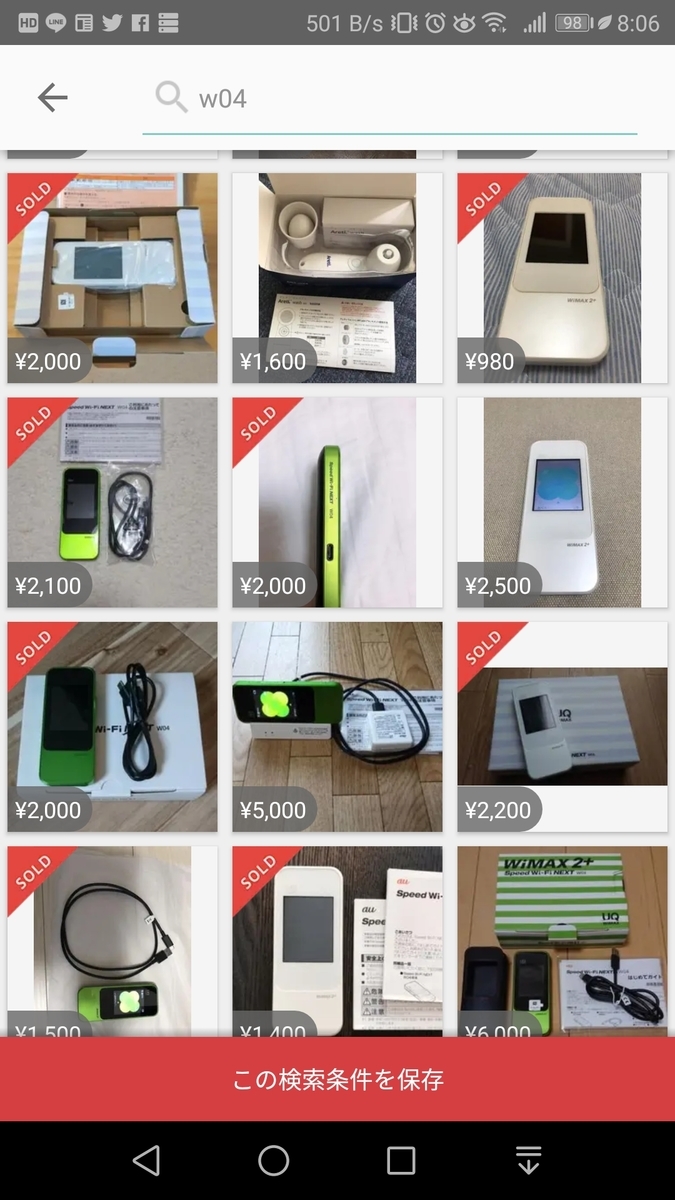
中古だと電池容量がどうしても貧弱になってしまうデメリットがありますが、上記価格を考慮すると十分にメリットが上回るという判断もできます。
こちらの招待コードを入力してメルカリに登録すれば300円~1,000ゲットできる。
- 招待コード:「 PMWXWJ 」
Nomad SIMが対応しているバンド

一方、Nomad SIMが対応しているバンドは以下の通りと言われている(*2)。
- バンド1
- バンド3
- バンド8
- バンド11
- バンド28
- バンド41
- バンド42
バンド1とバンド3がW04と被っているので利用できるというわけです。
W04でもいいけど、FS030Wの方がおすすめ
ちなみに、FS030Wというルーターだと、
- バンド1
- バンド3
- バンド8
- バンド11
上記4つのバンドがNomad SIMのバンドと被っているので本当はFS030Wの方がおすすめです。
![]() まだルーターを購入していないなら、上記ルータを選択してみては良いでしょう。
まだルーターを購入していないなら、上記ルータを選択してみては良いでしょう。
「ノマドシム×FS030W」という組み合わせは多くの人が利用しており、間違いないといって良いルータでしょう。
公式HPにも対応機種として紹介されていますよ。
素人には難しいAPN設定

SIMカードをルーターに挿せばすぐに使えるわけではありません。
APN設定というちょっとした手順を行う必要があります。
できてしまえば簡単だが、やり方が手元にないと難しいです。
よって、ここでW04でNomad SIMを利用するための詳細なAPN設定手順を解説しますね。
公式HPにも簡単な説明は記載されています。
1.W04ルーターにNomad SIMを挿す

まずはNomadSIMのシムカードをW04端末に挿し込もう。
この時点ではまだ圏外でネットワーク接続はできません。
2.パソコンもしくはスマホからW04のWi-Fiに接続

W04でNomad SIMを利用できるようにするために、設定を行っていく必要があります。
まずは、W04のWi-Fiに接続しましょう。
他のネットワークからだと後続の手続きができないので、要注意。
3.W04の設定をする
ネットワーク接続ボタンを押したら、以下URLにアクセスして設定を行います。
(ネットにはまだ繋がっていなくても、上記URLにならアクセスできる仕組みになっている)

ログインを求められるので、IDとパスワードを入力しましょう。
- ID:admin
- パスワード:IMEI番号の下5桁
IMEI番号が分からないあなたはW04の裏側の下部に書いてあるのでそこを見てください。

ログインできたら、設定タブからプロファイル設定をクリックしよう。
- 設定をクリック
- プロファイル設定をクリック

画面が遷移したら、以下のような画面になるので「新規」と言うボタンを押し、プロファイルの新規作成を行います。

新規ボタンを押したら、以下のような内容でAPN設定をすれば良でしょう。
認証タイプとIPタイプは正直あまり意味が分かっていないが、上記内容で問題なく接続できましたよ。
設定完了したら保存ボタンを押そう。
4.ルータ側のプロファイル設定
ここまでできたら、パソコンでの設定は終わりです。
次はルーター側の設定。
ルーターの設定からプロファイルを選択しよう。
ホーム画面>>設定>>プロファイルの選択

Nomad SIMが新たに追加されているのでこちらを選択しよう。

5.ルータをハイスピードエリアプラスモードに
最後にルータの「通信モード設定」からハイスピードエリアプラスモードに変更したら設定完了です。

ハイスピードモードだと圏外になってしまう。
ハイスピードモードはWiMAXの回線なので、SoftBank回線を利用するNomad SIMはハイスピードエリアプラスでないと通信できません。
ハイスピードエリアプラスでもノマドシムから追加料金は請求されないので大丈夫ですよ!
これでネットに接続できるようになったはず。

回線速度もなかなか早くて快適です。
W04×Nomad SIMの通信速度については、こちらの記事で徹底解剖しているので気になるあなたは是非チェックしてみてくださいね。
まとめ:ノマドシム×W04=安くて快適
今回はW04をSIMフリー化してNomad SIMを利用する方法を開設させていただきました。
設定方法に困っていたあなたのお役に立てたなら幸いです。
W04は安くて中古で購入できるので、おすすめですよ。
充電が貧弱が許せないあなたは、値段もそこまで高くない「FS030」一択でしょう。
Nomad SIM公式HPはこちら
以 上
(参考サイト)
